
时间:2021-06-11 23:14:35 来源:www.win10xitong.com 作者:win10
最近一段时间,有不少网友来问小编,要是遇到了win10的问题该怎么办?如果对于老鸟来说就很简单就可以处理,但是对于新手处理win10的问题就很难,那么win10问该怎么办呢?只需要按照这个流程:1.首先,在此电脑上单击鼠标右键、选择属性。2.在弹出的对话框中点击“高级系统设置”,在系统属性对话框选择“高级”选项卡,然后选择“设置”即可很快速的解决了。win10的问题我们就一起来看看下面的完全操作步骤。
解决方法:
1.首先,右键单击这台电脑并选择属性。
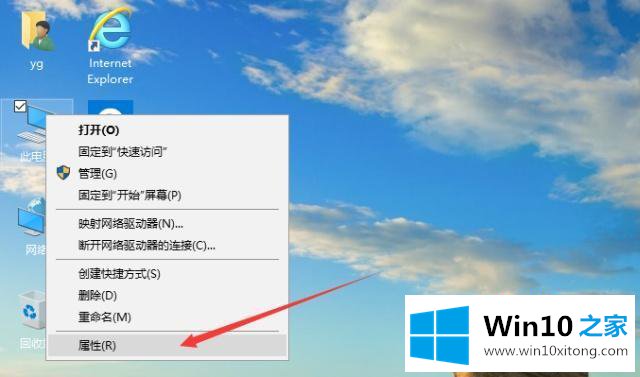
2.在弹出的对话框中点击“高级系统设置”,在系统属性对话框中选择“高级”选项卡,然后选择“设置”。
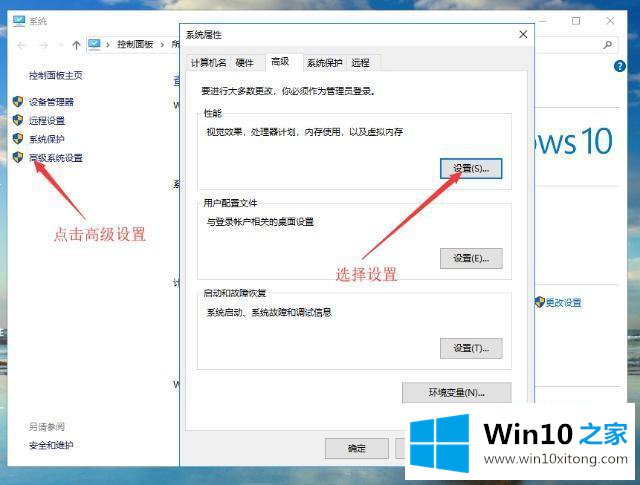
3.点击“设置”后,弹出性能选项。选择“高级”选项卡和“更改”。
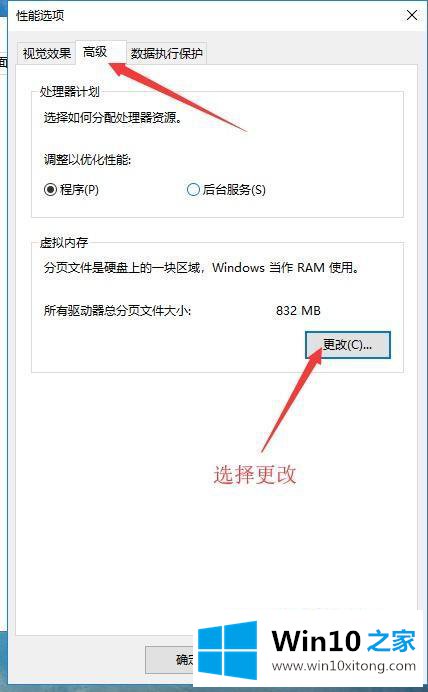
4.选择“更改”,然后设置“虚拟内存”。取消“管理所有驱动器的页面文件大小”复选框,选择“自定义”驱动器C的虚拟内存大小,然后单击“设置”。最后,单击确定和确定退出并重新启动系统。
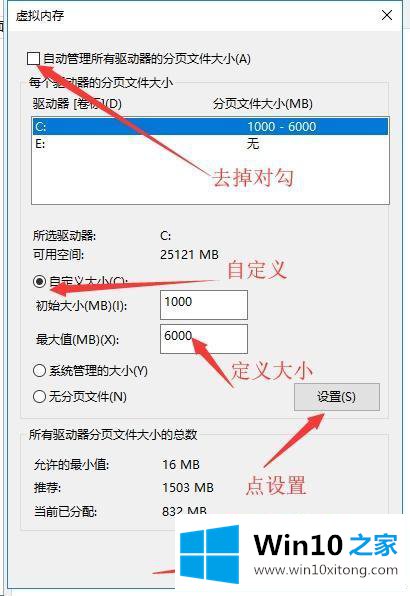
以上是win10中设置虚拟内存的方法和步骤。如果要设置电脑的虚拟内存,可以按照上面的方法设置。
win10的完全操作步骤在上面的文章中已经由小编很清楚的讲解了,希望这篇文章对你有所帮助,谢谢大家对本站的支持。